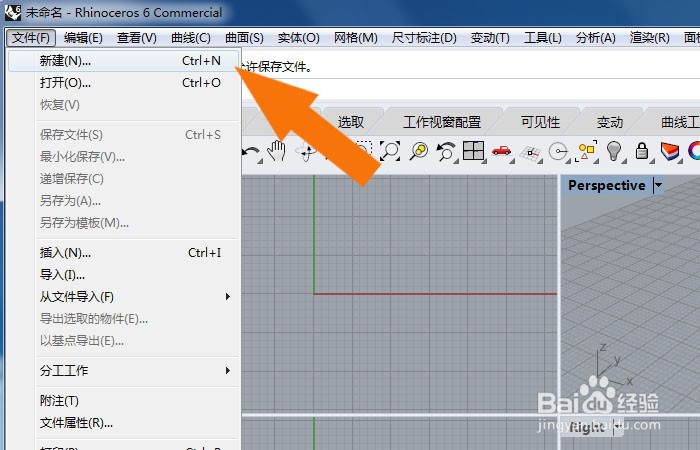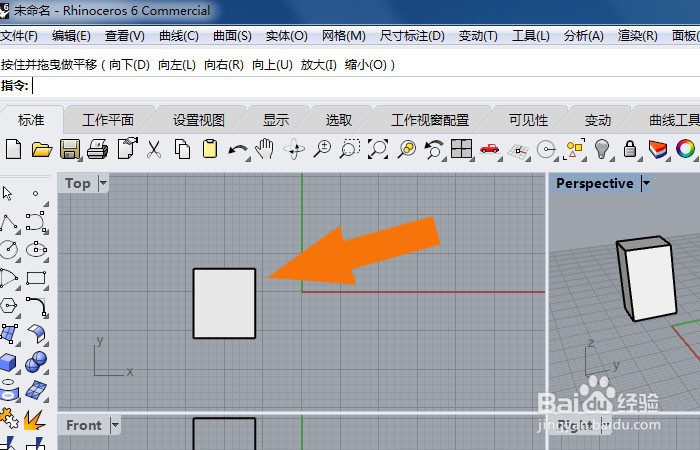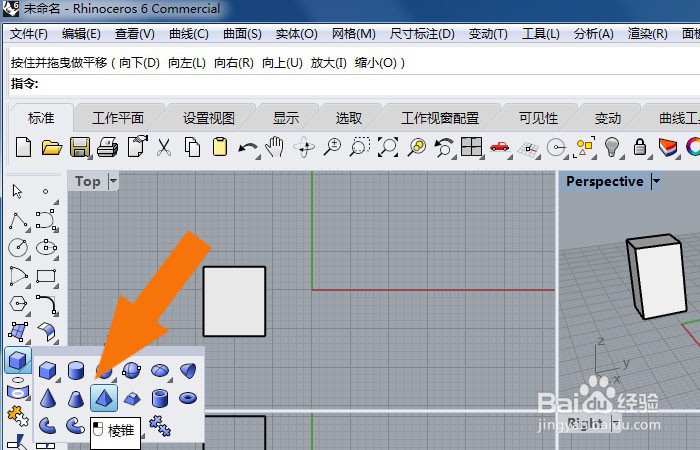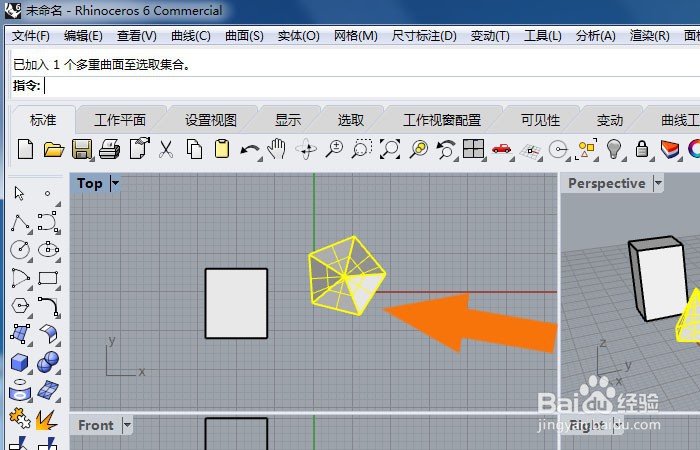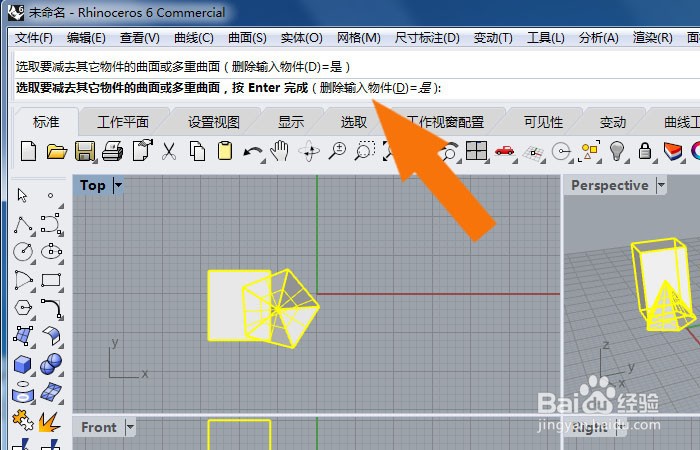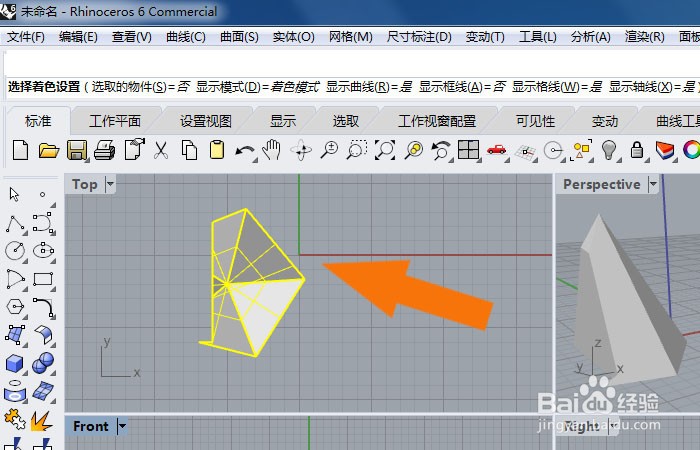Rhino6软件中如何使用布尔差集创建模型
1、 打开Rhino6软件,鼠标左键单击菜单【文件】下的新建,如下图所示。
2、 接着,鼠标左键单击左边工具箱中的【立方体】按钮,如下图所示。
3、 然后,在顶视图中,绘制出立方体模型,如下图所示。
4、 接着,鼠标左键单击左边工具箱中的【棱锥体】按钮,如下图所示。
5、 然后,在顶视图中,绘制出棱锥体模型,如下图所示。
6、 接着,在顶视图中,鼠标左键选择棱锥体模型摆放在立方体模型的左边,如下图所示。
7、 然后,在顶视图中,鼠标左键选择立方体模型,并单击工具栏中的布尔差集按钮,如下图所示。
8、 接着,窗口的命令行中,可以看到布尔差集语句的提示,鼠标左键选择棱锥体模型,如下图所示。
9、 最后,在顶视图中,可以看到模型通过布尔差集显示的效果了,并单击菜单下的【保存】,如下图所示。通过这样的操作和步骤,在Rhino6软件中就学会使用布尔差集创建模型了。
声明:本网站引用、摘录或转载内容仅供网站访问者交流或参考,不代表本站立场,如存在版权或非法内容,请联系站长删除,联系邮箱:site.kefu@qq.com。
阅读量:27
阅读量:95
阅读量:91
阅读量:85
阅读量:93